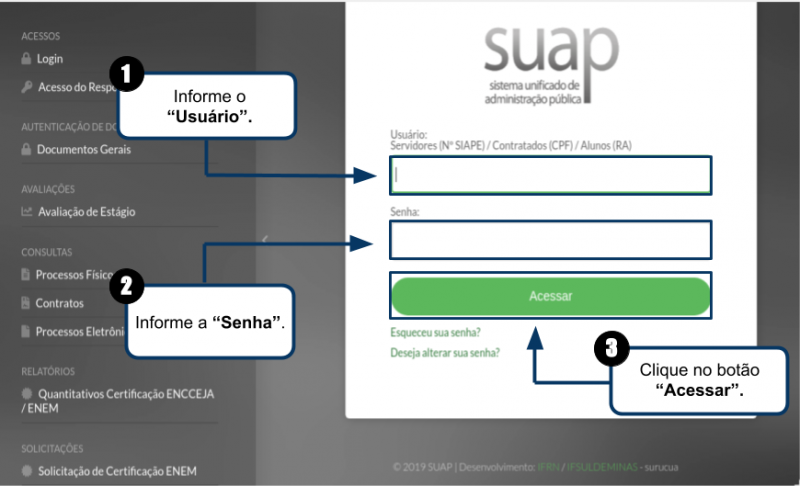Fazer Login - SUAP: mudanças entre as edições
De nti
| Linha 13: | Linha 13: | ||
<p>Posteriormente, siga as instruções abaixo e observe a <b>Figura 1</b> para fazer login.</p> | <p>Posteriormente, siga as instruções abaixo e observe a <b>Figura 1</b> para fazer login.</p> | ||
<p>1. Preencha o campo <b>"Usuário"</b> com seu <b>"CPF, caso seja prestador de serviço" </b> ou preencha com seu <b>"SIAPE, se for servidor"</b>;</p> | <p>1. Preencha o campo <b>"Usuário"</b> com seu <b>"CPF, caso seja prestador de serviço" </b> ou preencha com seu <b>"SIAPE, se for servidor"</b>;</p> | ||
<p>2. Preencha | <p>2. Preencha o campo <b>"Senha"</b> ou solicite a recuperação de senha. Caso não saiba como, acesse <b>[[Alterar Senha do SUAP e E-mail Institucional|aqui]]</b>;</p> | ||
<p>3. Clique no botão <b>"Acessar"</b>.</p> | <p>3. Clique no botão <b>"Acessar"</b>.</p> | ||
</div> | </div> | ||
Edição das 16h48min de 3 de julho de 2024
Considerações Iniciais
Esse tutorial orienta como fazer login no SUAP.
Acesso ao SUAP
Em seu navegador, digite o endereço eletrônico: suap.ifsuldeminas.edu.br
Após login no SUAP
Posteriormente, siga as instruções abaixo e observe a Figura 1 para fazer login.
1. Preencha o campo "Usuário" com seu "CPF, caso seja prestador de serviço" ou preencha com seu "SIAPE, se for servidor";
2. Preencha o campo "Senha" ou solicite a recuperação de senha. Caso não saiba como, acesse aqui;
3. Clique no botão "Acessar".
|
Figura 1: Como fazer login? |